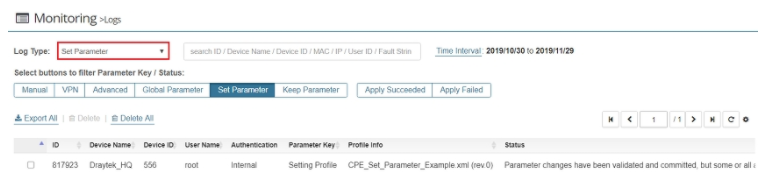В этой статье мы продемонстрируем, как настроить различные параметры для каждого CPE с помощью предварительно настроенного файла XML.
Шаг 1. Узнайте, как получить имя и значение параметра TR-069.
Найти параметры TR-069 с требуемой конфигурацией можно двумя способами:
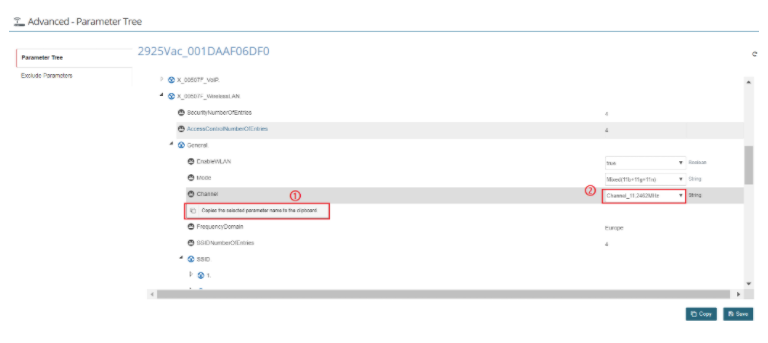
1. Проверьте это с сервера ACS:
Выберите одно из CPE в дереве сети и перейдите в CPE Configuration> Advanced.
(Рекомендуется выбрать ту же модель и версию прошивки CPE, которую вы хотите применить, чтобы обеспечить наилучшую совместимость параметров TR-069.)
Разверните дерево параметров на основе имени префикса функции. Скопируйте имя параметра TR-069 и значение требуемой настройки.
2. Проверьте это с помощью CLI cmd:
Использование команды telnet «sys tr069 get <имя параметра>» позволяет получить один или несколько параметров TR-069 с текущим значением.
Если вы хотите получить все параметры в InternetGatewayDevice.X_00507F_WirelessLAN., Вы можете использовать интерфейс командной строки telnet «sys tr069 get InternetGatewayDevice.X_00507F_WirelessLAN». как показано ниже.
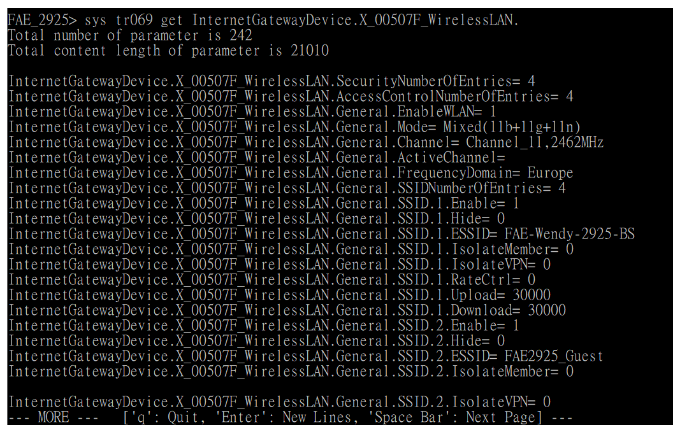
Шаг 2. Узнайте, как создать XML-файл для набора параметров CPE.
Загрузите шаблон XML со страницы ACS (Provisioning> CPE Set Parameters)
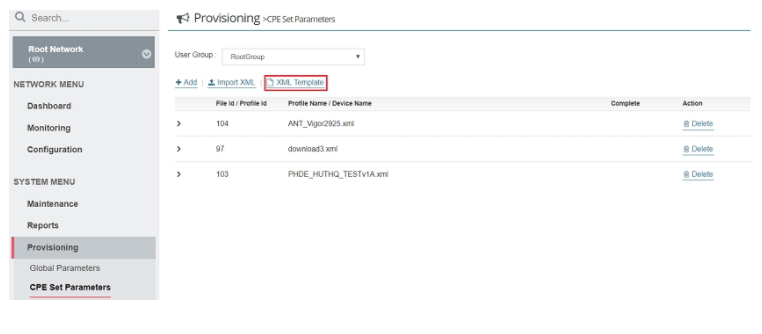
- Первая часть <Item> используется для определения уникального «идентификатора элемента» для каждого параметра TR-069.
- Вторая часть включает <device>, которое используется для указания CPE на основе «serial number» (MAC-адрес) и <profile>, который используется для установки значения для каждого «идентификатора параметра». ACS проверит идентификатор параметра с соответствующим идентификатором элемента, чтобы получить имя параметра.
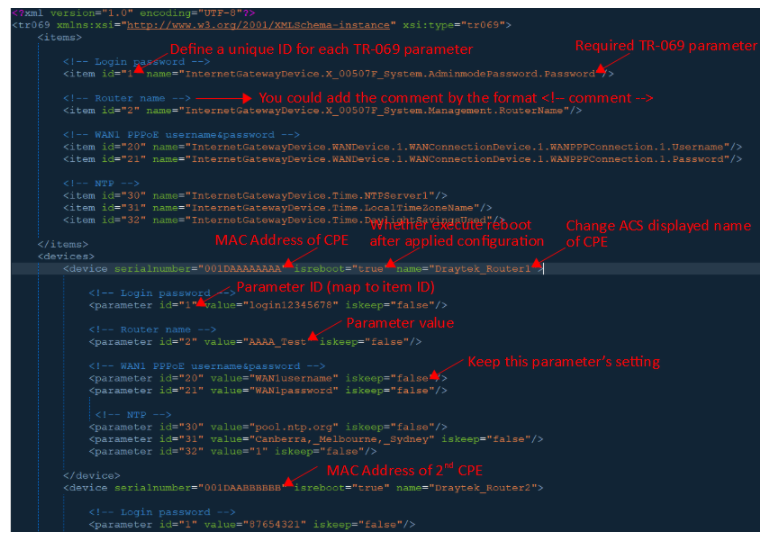
Предположим, что заказчику необходимо установить следующие параметры для каждого CPE (на основе MAC)
[MAC: 001DAAAAAAAA]
WAN2 PPPoE Enable
WAN2 PPPoE Username = hq@test.com
WAN2 PPPoE Password = passwordhq
2.4G Channel = Channel 6
2.4G SSID1 = Draytek_HQ
2.4G SSID1 WPA2 PSK = 123456789
Router name = Draytek_HQ
Login password = draytekhq
[MAC: 001DAABBBBBB]
WAN2 PPPoE Enable
WAN2 PPPoE Username = branch1@test.com
WAN2 PPPoE Password = passwordbranch1
2.4G Channel = Channel 11
2.4G SSID1 = Draytek_Branch1
2.4G SSID1 WPA2 PSK = 123456789
Router name = Draytek_Branch1
Login password = draytekbranch1
<?xml version="1.0" encoding="UTF-8"?>
<tr069 xmlns:xsi="http://www.w3.org/2001/XMLSchema-instance" xsi:type="tr069">
<items>
<item id="1" name="InternetGatewayDevice.X_00507F_System.AdminmodePassword.Password"/>
<item id="2" name="InternetGatewayDevice.X_00507F_System.Management.RouterName"/>
<item id="3" name="InternetGatewayDevice.X_00507F_WirelessLAN.General.Channel"/>
<item id="4" name="InternetGatewayDevice.X_00507F_WirelessLAN.General.SSID.1.ESSID"/>
<item id="5" name="InternetGatewayDevice.X_00507F_WirelessLAN.Security.1.WPAPSK"/>
<item id="6" name="InternetGatewayDevice.WANDevice.2.WANConnectionDevice.1.WANPPPConnection.1.Enable"/>
<item id="7" name="InternetGatewayDevice.WANDevice.2.WANConnectionDevice.1.WANPPPConnection.1.Username"/>
<item id="8" name="InternetGatewayDevice.WANDevice.2.WANConnectionDevice.1.WANPPPConnection.1.Password"/>
</items>
<devices>
<device serialnumber="001DAACE2DD0" isreboot="true" name="Draytek_HQ">
<parameter id="1" value="draytekhq" iskeep="false" ord="0"/>
<parameter id="2" value="Draytek_HQ" iskeep="false" ord="0"/>
<parameter id="3" value="Channel_6,2437MHz" iskeep="false" ord="0"/>
<parameter id="4" value="Draytek_HQ" iskeep="false" ord="0"/>
<parameter id="5" value="123465789" iskeep="false" ord="0"/>
<parameter id="6" value="1" iskeep="false" ord="0"/>
<parameter id="7" value="hq@test.com" iskeep="false" ord="0"/>
<parameter id="8" value="passwordhq" iskeep="false" ord="0"/>
</device>
<device serialnumber="001DAABBBBBB" isreboot="true" name="Draytek_Branch1">
<parameter id="1" value="draytekhq" iskeep="false" ord="0"/>
<parameter id="2" value="Draytek_Branch1" iskeep="false" ord="0"/>
<parameter id="3" value="Channel_11,2462MHz" iskeep="false" ord="0"/>
<parameter id="4" value="Draytek_Branch1" iskeep="false" ord="0"/>
<parameter id="5" value="123465789" iskeep="false" ord="0"/>
<parameter id="6" value="1" iskeep="false" ord="0"/>
<parameter id="7" value="branch1@test.com" iskeep="false" ord="0"/>
<parameter id="8" value="passwordbranch1" iskeep="false" ord="0"/>
</device>
</devices>
</tr069>
Шаг 3. Сохраните файл и загрузите его на сервер ACS.
Перейдите в меню CPE Set Parameters и выберите Import XML. Выберите созданный XML-файл и загрузите его на сервер VigorACS 2. ACS применит профиль при получении «TR-069 inform» от CPE, MAC-адрес которого совпадает.
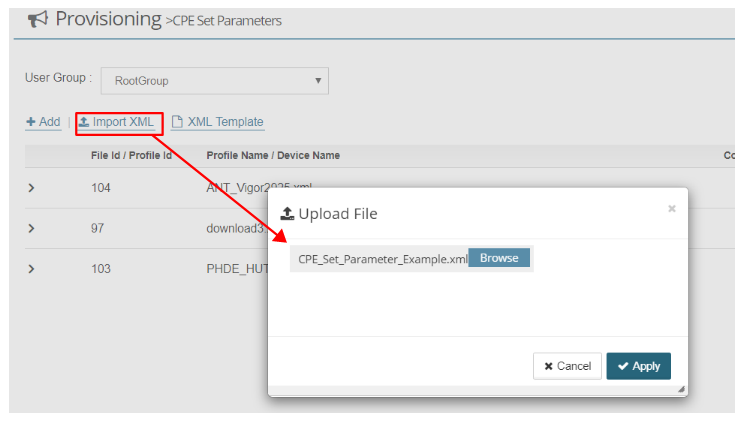
На странице Мониторинг> Журнал мы можем видеть статус, когда CPE применил конфигурацию.